Có cách nào để xóa hình đại diện Zalo trên điện thoại iPhone hay Android hay không, nếu có thì cần phải thực hiện ra sao hay như thế nào, tất cả những thắc mắc này sẽ được giải đáp tỉ mỉ và chính xác nhất trong nội dung bài viết chia sẻ được Taimienphi thực hiện ngay sau đây.
Hiện nay, Zalo chưa hỗ trợ cho người dùng xóa hình đại diện, mỗi một tài khoản đều được đặt sẵn một hình mặc định và có thể thay đổi trong quá trình sử dụng. Nếu bạn muốn xóa hình đại diện hay ngừng sử dụng mạng xã hội này thì có thể tham khảo bài viết xóa tài khoản Zalo mà Taimienphi đã thực hiện.
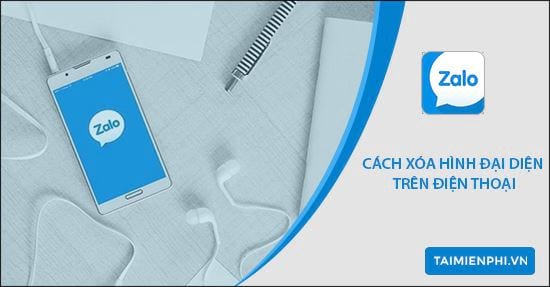
Cách xóa hình đại diện Zalo trên điện thoại
Nếu chỉ muốn xóa hình đại diện Zalo để tránh bị làm phiền hay bảo mật thông tin cá nhân,... thì bạn hãy tiếp tục tìm hiểu hướng dẫn dưới đây.
Cách xóa hình đại diện Zalo trên điện thoại Android, iPhone
Điều đầu tiên để đảm bảo thao tác được ổn định và chính xác, bạn hãy nhớ nâng cấp ứng dụng Zalo trên thiết bị của mình. Nếu chưa, hãy cài đặt hoặc cập nhật Zalo phiên bản mới nhất trong liên kết sau.
=> Link tải Zalo cho Android
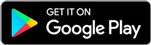
=> Link tải Zalo cho iPhone

Cách 1: Thay đổi hình đại diện Zalo sang hình ảnh khác
Nếu chỉ đơn giản là không muốn người khác nhìn thấy hình đại diện hiện tại của mình thì bạn chỉ cần thay nó bằng một hình ảnh khác. Thao tác thực hiện thay đổi hình đại diện Zalo trên Android và iPhone đơn giản và tương đối giống nhau.
Bước 1: Dù sử dụng điện thoại Android hay iPhone thì bạn cùng cần mở ứng dụng Zalo trên thiết bị;

Bước 2: Nhấn vào biểu tượng Thêm trên thanh công cụ nằm ở phía dưới màn hình;

Bước 3: Bạn nhấn vào Hình đại diện của mình để đi tới Trang cá nhân ;

Bước 4: Tiếp tục nhấn vào Hình đại diện trên Trang cá nhân , một thực đơn đổ xuống, hãy chọn Chụp ảnh mới hoặc Chọn ảnh có sẵn bất kì trên thiết bị.

Bước 5: Lúc này bạn có thể chỉnh sửa hình đại diện mới hoặc nhấn Xong để hoàn thành.

Cách 2: Chặn người lạ xem thông tin, hình ảnh đại diện của bạn
Với cách làm này, bạn sẽ bảo mật được thông tin cá nhân bằng cách không cho người lạ xem hình đại diện của mình. Bạn bè, người thân thiết đã kết bạn vẫn có thể thấy hình đại diện của bạn như bình thường.
Bước 1: Tương tự như cách 1, bạn cũng truy cập vào ứng dụng rồi nhấn vào Thêm trên thanh công cụ. Tuy nhiên, ở bước tiếp theo bạn hãy nhấn vào mục Cài đặt có biểu tượng hình bánh răng;

Bước 2: Tại cửa sổ Cài đặt , bạn nhấn vào Quyền riêng tư ;

Bước 3: Một danh sách các tùy chọn hiện ra, bạn tìm đến mục Cho người lạ xem ảnh và gạt thanh trượt sang trái để tắt đi

https://thuthuat.taimienphi.vn/cach-xoa-hinh-dai-dien-zalo-tren-dien-thoai-52596n.aspx
Tuy không thể giúp bạn xóa hình đại diện Zalo nhưng hy vọng với 2 cách mà Taimienphi vừa hướng dẫn sẽ giúp bạn bảo mật thông tin, tránh bị làm phiền để tập trung hơn nữa trong công việc hay học tập, các bạn tham khảo thêm cách đổi ảnh đại điện Zalo tại đây.